A Novitax könyvelő rendszerrel való kapcsolatot jelenleg CSV szövegformátumú állományok generálása révén tudjuk biztosítani.
A feladás aszinkron, azaz a rendszer egy megadott mappába előállít szövegfájlokat, amiket az NTAX alkalmazásba kell beimportálni.
Majd ismét visszatérni a ScrollMAX feladási menühöz, és az eredményt beállítani (sikeres volt-e az átadás).
Amennyiben a program jól beparaméterezett, és a számlák is helyesen kiállítottak, a számlák átadása gördülékennyé válik, és elég a mindet "átadott" állapotúra váltani.
A CSV fájl az NTAX kívánalmainak megfelelően ";" karakterrel szeparált szövegállomány.
Ha ezt Excel táblázatkezelőbe kívánjuk betölteni, szükség lehet az importálási paraméterek módosítására (elválasztó, tizedesvessző jel), egyes mezők típusának direkt beállítására (szöveges).
Az Excel automatikus típusfelismerése sok esetben összezavarodik és ez adatvesztést okoz. Pl. "0101010312" cikkszámból 101010312 számértéket generál. Továbbá a dátumokat is esetleg összekeveri.
A feladási mappába több állomány is készül (számla, árfolyam, munkaszám, költséghely). Ezek, mivel összetartoznak csak együttesen, egyszerre tölthetőek be.
VEVŐI SZÁMLÁK
TÖRZSADATOK - Partnertörzs
Az NTAX-ban az alapbeállítás szerint nem veszik figyelembe a kapott külső kódot, hanem a természetes azonosítók alapján pároztatja a partnereket, új kódot kapnak. (A szinkronizálás módját a felhasználó állíthatja.)
Van lehetőség arra, hogy a kódok alapján szinkronizáljanak, ez felhasználó beállítás kérdése. Viszont így szinkronban kell tartani a partnerállományokat. Például úgy, hogy egy kezdő partnertörzs-csere után csak a Scrollban szabad felvinni új partnereket, az NTAX-ban nem. Mivel ez a megoldás nagyon nehézkes, merev, ráadásul veszélyes is, szinte senki nem használja.
Mindkét szoftver képviselői az első megoldást javasolják, a természetes adatok alapján szinkront, kiválóan működik.
TÖRZSADATOK - VTSZ
*Az alábbi kép csak minta, a beállítások cégenként eltér a számlatükör alapján.
A vámtarifaszámok rögzítésekor a következő adatokat kell megadni:
- ÁFA: a számlán megjelenő áfa mérték (0%, 5%, 27%)
- NAV 0% adónem: ahol az ÁFA 0%, ott kötelező annak fajtáját megjelölni. Erről bővebben itt olvashat.
- NTAX kontír szerkesztés gomb: a további oszlopok kitöltéséhez segítségül szolgál az NTAX kontír szerkesztés gomb, amellyel kontírozhatunk irányok és devizanemek szerint. A kontírszámok „tartozik” és „követel” oldala is megadható vesszővel. Ha nincs vessző, akkor a program automatikusan a „K311”-re áll.
- NTAX áfa típus/kódra azért van szükség, hogy az áfa beállításán túl a könyvelő program kezelni tudja az adott tételt. Aktuális listája elérhető a Novitax weboldalán.
EGYÉB
A feladás felületen kell rögzíteni a partner kódhoz, a deviza dátumhoz tartozó beállításokat, valamit a napló kódot (pl: „KI”) , az NTAX váltóhely kódot (pl: „MNB”) és a feladás könyvtárat (pl: „C:\” almappája).
A két rendszer eltérő partner kódokat használ és a belső sorszámozásuk sem azonos. Márpedig a számlák partnerhez kötése csak akkor valósítható meg, ha azokat megfeleltetjük egymásnak. A Novitax oldalán beállításra kerül egy intelligens partner megfeleltetési opció, ami adószám, név alapján felajánlja a már meglévő partnert, majd ezt megjegyzi. Így legközelebb az azonos SMAX partnerkódon érkező ügyfelek megfeleltetésére már nem lesz szükség.
Régi módszer, hogy az SMAX a Novitax partnerkódját használja, ami lehetetlenné teszi az automatikus feladást. Másik elavult módszer, hogy a partnerek kódja eltolásra kerül a Novitaxban, így az SMAX kódok feladhatóvá válnak. Veszélye a partnerek ismétlése valamint hogy az SMAX kódok utolérhetik a Novitax kódokat.
A ScrollMAX minden esetben elhelyezi a partnereket egy külön állományban,de hogy milyen kódot fog szerepeltetni, az a fentiken múlik és a választott módot be kell állítani.
FELADÁS (NTAX feladás menüpont)
Alapvetően a szűrési feltételek megadását követően ki kell jelölni a feladni kívánt számlákat, majd a Kijelölteket átvesz gombbal a Kiválasztott elemek ablakba emelni a tételeket. Ha nem kaptunk figyelmeztetést, akkor a Tovább a feladáshoz gombbal átkerülnek az adatok a következő ablakba, ahol már csak a Lista generálását kell elvégeznünk, majd a tételeket „feladott”-ra állítani A kijelölt elemek megjelölése feladottként gombbal. Probléma esetén egy felugró ablakban jelzi a program a hibát.
További gombok/funkciók a felső ablakban:
- Tiltás jelző: „nem feladandó” állapotra állítja a számlát vagy törölhetjük róla ezt a jelzést.
- Egyet átvesz: egy sort áttesz a Kiválasztott elemek ablakba.
- Beállítások: elérhető a VTSZ törzs és módosítható a partnerkód és a deviza dátum beállítások.
- Ugrás számlára: számlaszám alapján keres a listában.
- ÁFA mentes?: Ezzel a gombbal lehet változást eszközölni, ha az áfa 0%, de nem tartozik hozzá NTAX áfa típus a VTSZ törzsben. Ekkor automatikusan hozzárendeli a 28-as kódot, így nem akad el a feladás folyamata. Ha deviza számla
esetén van áfatartalom bármelyik tételnél, de valójában áfamentes az ügylet, akkor hibát dob a program. - Tétel VTSZ: ha egy számla rossz VTSZ felhasználásával került kiállításra, akkor a Novitax nem tudja átvenni. Mivel a számlán módosítani nem lehet, ezért ez egy olyan lehetőséget biztosít, amivel az egyes számla tételek könyvelési faladásához tartozó VTSZ értékét lehet korrigálni, így azzal kerül feladásra a tétel. Módja: az új VTSZ legördülőből ki kell választani egyet, majd a VTSZ korrekció gombbal rögzíteni.
- A kijelölést segítő gombok a „+”, „-” és a „ceruza”.
- Kijelöl ennyit az elejéről: a teljes találati lista elejéről az itt meghatározott számú bizonylatot jelöl ki a program.
- Kijelölteket átvesz: tételek átvétele a Kiválasztott elemek ablakba.
- Állapot módosítást: manuális váltás a feladott és a feladatlan állapot között (pl. átkerült kézzel vagy nem sikerült a feladás).
- Tovább a feladáshoz: a Kiválasztott elemek átadása a következő ablakba, ahol a feladást lehet elvégezni.
További gombok/funkciók az alsó ablakban:
- A kijelölést segítő gombok a „+”, „-” és a „ceruza”.
- Egy tétek törlése/ Kijelöltek törlése/ Lista törlése: tételek törlése feladás előtt.
- Lista exportálása: mentés.
- A kijelölt elemek megjelölése feladottként: Lista generálás után manuálisan kell a tételeket feladottra állítani.
Az ablakból csak akkor lehet tovább lépni a Tovább a feladáshoz gombbal, ha legalább 1 eleme van.
Ebben az ablakban már nincs tennivalónk, csak a Lista generálása gombbal elkészíteni a CSV állományokat (Partner, Deviza, Számla).
Ha megtörtént az export és nincs hibát jelző napló üzenet, akkor át lehet lépni a Novitax programba és ott importálni az állományt. Ha az NTAX feladás naplójában feldolgozási hibát látunk vagy az NTAX nem tudja a számlát átvenni, akkor az adott számlát ki kell töröli az alsó listából és új állományt generálni.
A folyamat végén A kijelölt elemek megjelölése feladottként gombbal kell a tételeket feladottra állítani, hogy ez a későbbi szűrésekben segítségül szolgálhasson.
Megjegyzések:
Bár az NTAX bizonyos adatokat megkövetel az átvétel tekintetében, a ScrollMAX rendszer kézi, CSV feladása igyekszik megkönnyíteni a munkát azzal, hogy ezekre már a feladás előtt figyelmeztet.
KIEGYENLÍTÉS- Ntax kiegyenlítések importálása
A Pénzügy / Kimenő számlák / NTAX kiegyenlítések importálása menüpontban van lehetőség a a Novitaxban könyvelt kiegyenlítések beolvasására.
A program egy csv fájlt vár. A fájlban szereplő minden kiegyenlítést automatikusan berögzíti. Mivel az NTAX rendszere kumulált listát ad, a ScrollMAXban korábban rögzített adatok a fájl beolvasásakor törlődnek! (Értelem szerűen akkor ha adott számlához tartozik adat a fájlban)
SZÁLLÍTÓI SZÁMLA
A szállítói számlákat kétféleképpen lehet átadni a ScrollMAXból. Kontírozás nélkül WEBTAX-on keresztül (automatikus) vagy kontírozást követően feladás útján (CSV).
Törzsadatok (Webtaxos átadáshoz)
A kommunikációs beállítások a Számla beállítása menüpont Novitax feladás fülön találhatóak:
Ezeket az adatokat a WebTax oldalán lehet igényelni: https://tudastar.novitax.hu/webtax-onlineszamlazo-regisztracio-jelszo-aktivalas-aktivalo-e-mail-bejelentkezes/
Feladás (automatikus)
Beállítást követően a szállítói számla rögzítésekor automatikusan küldésre kerül a számla WEBTAX felületre és a Bejövő számla listázásban megjelennek a beküldési információk. Az Események fülön lehet újraküldeni a számlát, valamint a beküldési élettörténetet megtekinteni. A WEBTAX nem fogad be további módosításokat az adott számlára vonatkozóan, tehát ha módosítjuk a számlát, akkor azt kézi feladással lehet újraküldeni. Beküldés során a következő ÁFA értékek értelmezhetőek: 0%, 5%, 18%, 27%.
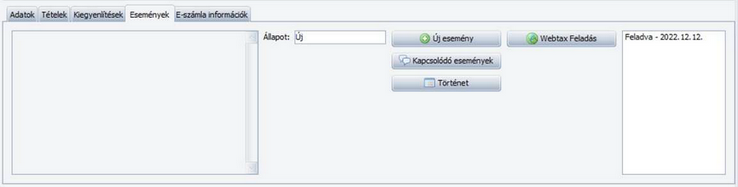
Törzsadatok (CSV feladáshoz)
Bejövő könyvelési típusok: a könyvelési típust a számla rögzítésekor kell alkalmazni. Lehet számla tételenként és csoportosan is alkalmazni a könyvelési típusokat.
Az NTAX áfa típus/kódra azért van szükség, hogy az áfa beállításán túl a könyvelő program kezelni tudja az adott tételt. Aktuális listája elérhető a Novitax weboldalán.
Feladás (NTAX feladás menüpont)
Alapvetően a szűrési feltételek megadását követően ki kell jelölni a feladni kívánt számlákat, majd a Kijelölteket átvesz gombbal a Kiválasztott elemek ablakba emelni a tételeket. Ha nem kaptunk figyelmeztetést, akkor a Tovább a feladáshoz gombbal átkerülnek az adatok a következő ablakba, ahol már csak a Lista generálását kell elvégeznünk, majd a tételeket „feladott”-ra állítani. Probléma esetén egy felugró ablakban jelzi a program a hibát.
További gombok/funkciók a felső ablakban: a vevői számláknál ismertettük fentebb olvashatóak.

























































































